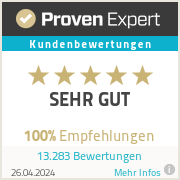|
Wenn Ihr Film auf dem Super 8 Normal 8 Scanner nicht richtig oder nicht mehr weitertransportiert wird, gehen Sie bitte folgende Schritte durch. Dies kann von Beginn an oder auch erst zu einem späteren Zeitpunkt irgendwo in der Mitte der Filmspule passieren. Schritt 1: Vergewissern Sie sich, dass Sie den Hebel auf die richtige Position gestellt haben. Bei Super 8 Filme muss der Hebel nach rechts gesetzt werden, bei Normal 8 Filme (8 mm Film) nach links. Wenn Sie sich unsicher sind, welches Filmmaterial Sie besitzen, klicken Sie bitte hier für Details zu den Unterschieden von Super 8 und Normal 8. Falls Sie den Hebel falsch eingestellt haben, starten Sie einen neuen Testscan mit den richtigen Einstellungen. Sollte das Problem weiterhin auftreten oder sollten Sie von Anfang an den Hebel an der richtigen Position haben, fahren Sie mit Punkt Nr. 2 fort. Schritt 2: Öffnen Sie die Klappe am Gerät und achten Sie darauf, dass der Film unter alle Laschen (vgl. Abbildung 1 und 2) eingelegt wurde. Beim Reflecta Super 8 Normal 8 Scanner und beim Somikon Filmscanner sind es 2 Laschen. Schritt 3: Sollte der Weitertransport mitten im Film nicht mehr richtig funktionieren, dann überprüfen Sie bitte den Film. Es könnte ein Riss im Film oder Knick sein, der den Weitertransport stört. Eine weitere Möglichkeit könnte sein, dass ihr Film aus mehreren Teilfilmen zusammengeklebt wurde. Falls an der Klebestelle die Perforation nicht mehr den gleichen Abstand hat oder zugeklebt ist, funktioniert der Weitertransport nicht mehr richtig. Alternativ kann es auch an dem neuen Filmabschnitt liegen, der breiter als der erste Filmabschnitt ist (siehe Schritt 4). Schritt 4: Einige alte Filme waren etwas breiter als 8 mm oder wurden aufgrund des Alters an einigen Stellen erweitert. Aus diesem Grund fällt es dem Gerät manchmal schwer, den Film aus der Perforation zu ziehen. Eine Lösung für dieses Problem wäre, ein kleines Stück Papier mit einer Größe von 2,5 x 4 cm zu nehmen, es viermal zu falten und es zwischen der Kante der Klapptür und der Schiene an der in Abbildungen 2-4 gezeigten Stelle einzuklemmen, damit sich die Tür nicht vollständig schließt. Schritt 5:
Sollten alle vorherigen Schritte nicht geholfen haben, können Sie die Schrauben entsprechend Ihres Films einstellen. Die Anleitung dazu finden Sie hier: "Wie man Bildzittern beim Super 8 Normal 8 Scanner verringern kann". Der Super 8 Normal 8 Scanner fotografiert jedes einzelne Bild des Filmstreifens ab und fügt die einzelnen Bilder dann zu einer MP4-Datei zusammen. Gerne geben wir Ihnen hier einige grobe Richtwerte an, damit Sie berechnen können, wie viel Zeit und Speicherplatz Sie benötigen.
Zum Beispiel:
Eine Spule mit einem Durchmesser von 12,5 cm hat eine Filmlänge von 60 Meter und benötigt circa 2,5 Stunden zum einscannen. Lässt man den Film der MP4- Datei ablaufen hat dieser Film eine Laufzeit von 13 Minuten. Der benötigte Speicherplatz der MP4- Datei ist dann circa 0,9 GB. Wir empfehlen mit dem Wert 1 GB zu rechnen, um die Datenmenge für größere Filme auszurechnen. Durch den Transport oder nach dem Einscannen vieler Filmstreifen, kann es vorkommen, dass Staub in den Scanbereich gelangt. Befindet sich Staub im Scanbereich dann erkennen Sie dies an einem farbigen Streifen im Bild, welcher quer durch das Bild geht. Der Scanner hat einen Sensor, der Staub erkennt, wodurch dann folgende Meldung anzeigt wird. Sehen Sie sich das YouTube-Video an, in welchem erklärt wird, wie der Staub entfernt wird. Über diesen Link gelangen Sie zum Video: https://www.youtube.com/watch?v=kqAh2ul9sT0. Sie können auch einen Fön nehmen, um den Staub zu entfernen. Verwenden Sie jedoch bitte ein Kaltluft-Fön. Danach klicken Sie auf "Erneut kalibrieren". Zusätzlich können Sie auch noch die Walzen reinigen. Gehen Sie dazu auf den Button links unten "Walzen reinigen". Es öffnet sich folgendes Fester Klicken Sie auf "Anfang" um die Reinigung zu starten und auf "Beenden", um die Reinigung zu beenden. Im Video ist die Vorgehensweise der Reinigung erklärt. Hier der Link zum Video:
https://www.youtube.com/watch?v=TmD7X4XnLps&feature=youtu.be. Laut dem Hersteller wird manchmal auch Staub vom Sensor erkannt und die Meldung oben erscheint immer wieder, obwohl kein Staub vorhanden ist. Wenn Sie sich sicher sind, den Scanbereich gereinigt zu haben, dann können Sie die Fehlermeldung einfach ignorieren und auf "OK" drücken. |
Archiv
Juni 2024
|
UnserE Leistungen |
Unternehmen |
Hilfe |



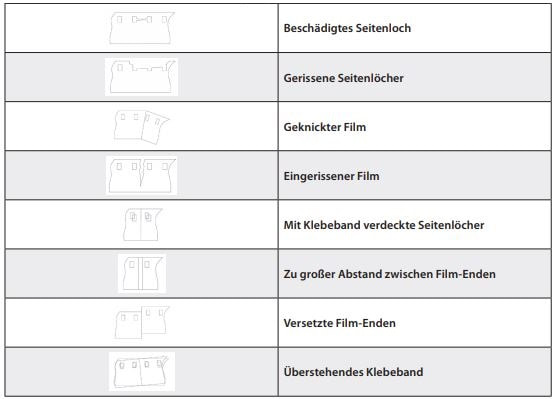
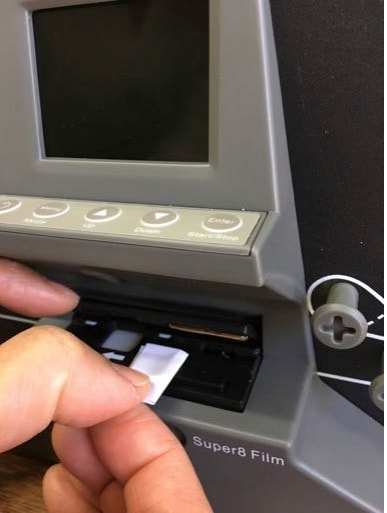




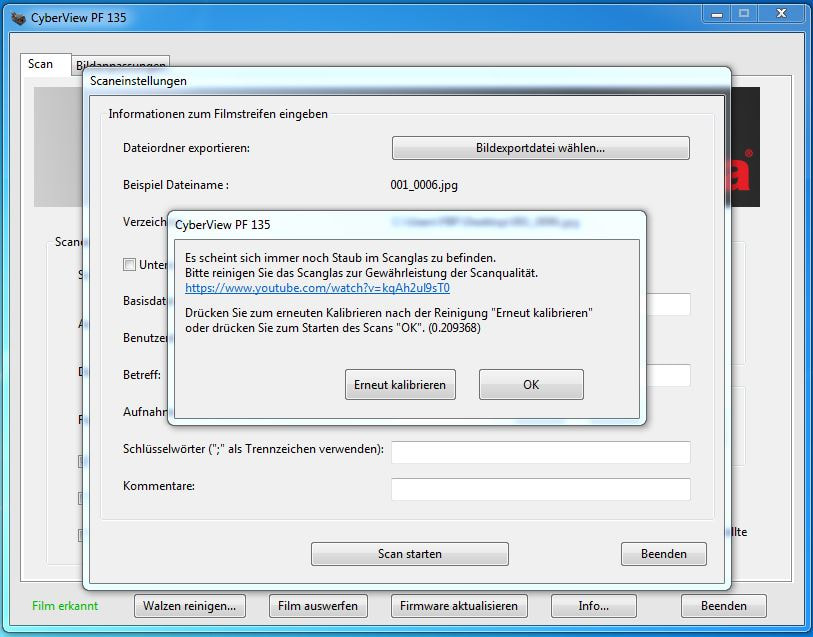

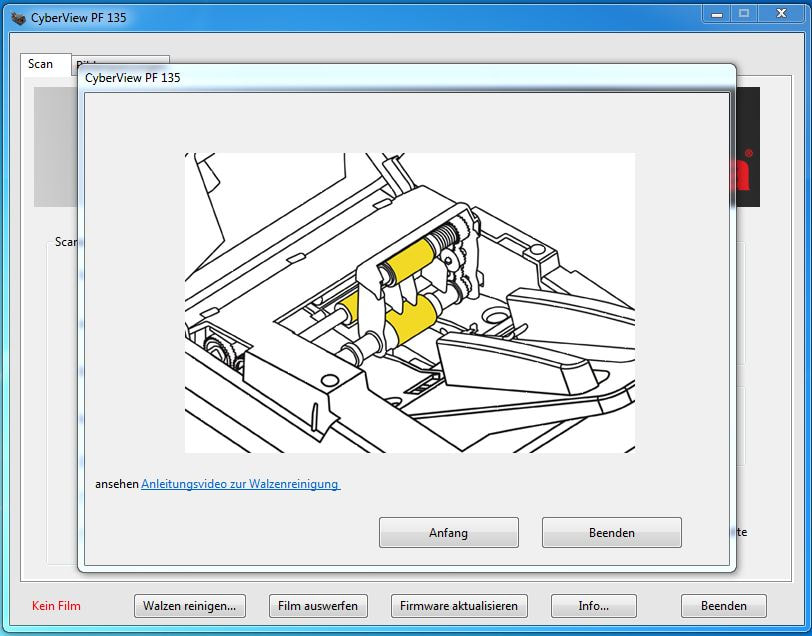
 RSS-Feed
RSS-Feed